Windows系統禁用開啟啟動項的方法
電腦開機速度慢通常是與系統中的啟動項有一定的關系,對windows系統下的啟動項進行設置,可達到快速開機的目的,不過很多有很多用戶不知道如何禁用系統啟動項,故此好吧啦網小編為大家提供了win7/win8/win10系統禁用啟動項的方法,下面我們一起了解一下吧!
操作教程Windows 7系統設置方法
1.使用Win+R 組合鍵,在運行框中輸入:msconfig

2. 選擇服務項,在下圖①處勾上隱藏所有Microsoft服務,在②處把不需要啟動的服務前面的勾去掉,點擊應用

注意:如果擔心會誤關微軟啟動項,可以根據圖示①來進行隱藏
3.選擇啟動選項卡,去掉一些啟用項,可以加快電腦系統的啟動速度

Windows 8系統設置方法
1.使用Win+R 組合鍵,在運行框中輸入:msconfig
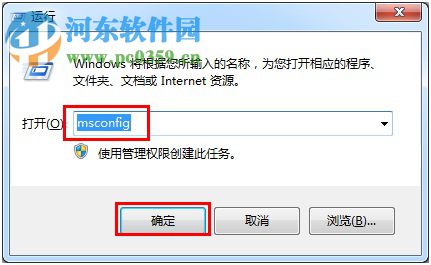
2.選擇服務項,在下圖①處勾上隱藏所有Microsoft服務,在②處把不需要啟動的服務前面的勾去掉,點擊應用

注意:如果擔心會誤關微軟啟動項,可以根據圖示①來進行隱藏
3.選擇啟動選項-點擊:打開任務管理器
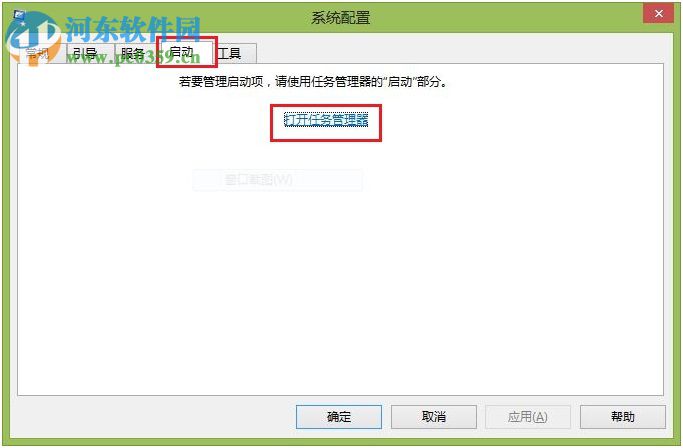
4.在啟動項中可以關閉不需要的啟動項。

win10系統設置方法
1、首先在Win10任務欄空白處點擊鼠標右鍵,在彈出的右鍵中,點擊打開“任務管理器”,如下圖。

2、打開Win10任務管理器之后,就可以看到,這里除了有我們熟知的“性能”、“進程”、“用戶”等熟悉項目外,還新增了“啟動”選項,切換到啟動選項,然后點擊選中需要禁用的啟動項,點擊底部的“禁用”就可以了,如下圖所示。

上述方法教程是好吧啦網為windows系統用戶提供的開機啟動項設置方法,更多系統操作教程請繼續關注我們!推薦《win10禁用系統服務實現快速開機的方法》
相關文章:
1. 蘋果 macOS 11.7.3 更新導致 Safari 收藏夾圖標無法正常顯示2. Win11 Build預覽版25276怎么啟用新版文件管理器?3. Centos7下刪除virbr0網卡信息的方法4. Win11怎么查看文件的后綴名?Win11顯示文件后綴名的方法5. Win10任務欄不顯示打開的應用怎么辦?Win10任務欄不顯示打開的應用的解決方法6. Win7防火墻提示“錯誤3:系統找不到指定路徑”怎么辦?7. 鼠標怎么設置為左手? deepin20左手鼠標設置方法8. Win10任務欄沒有開始菜單怎么辦?Win10任務欄沒有開始菜單的解決方法9. 如何在電腦PC上啟動Windows11和Linux雙系統10. Debian11怎么添加桌面快捷圖標? Debian桌面快捷方式的添加方法

 網公網安備
網公網安備